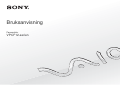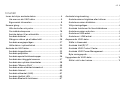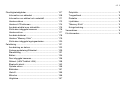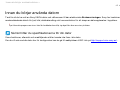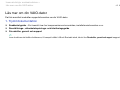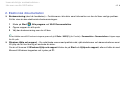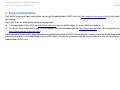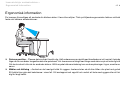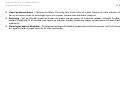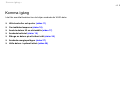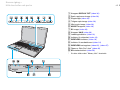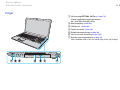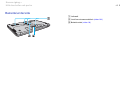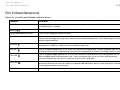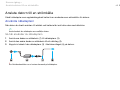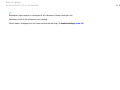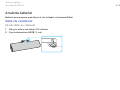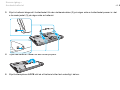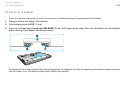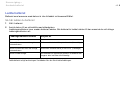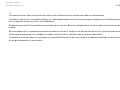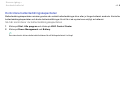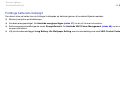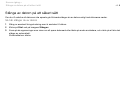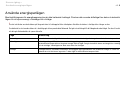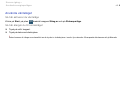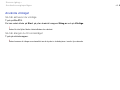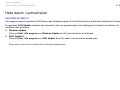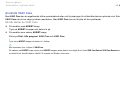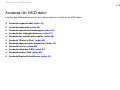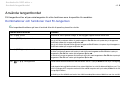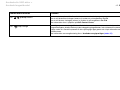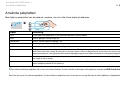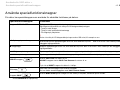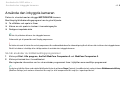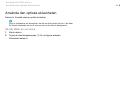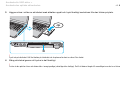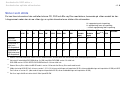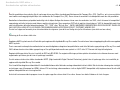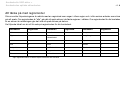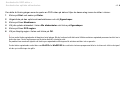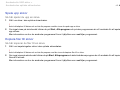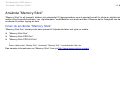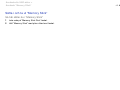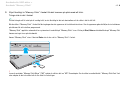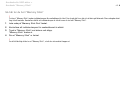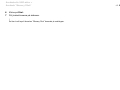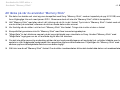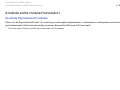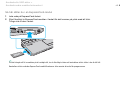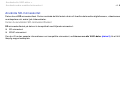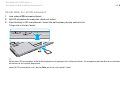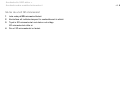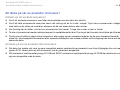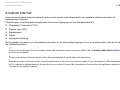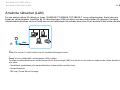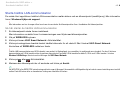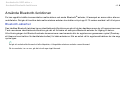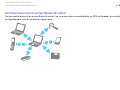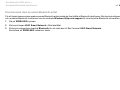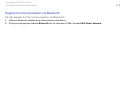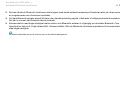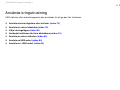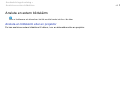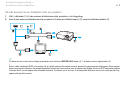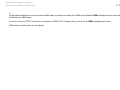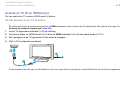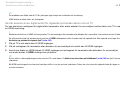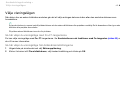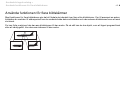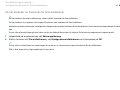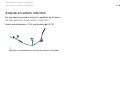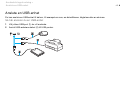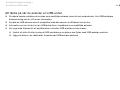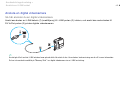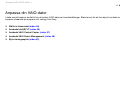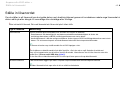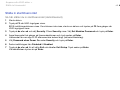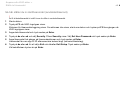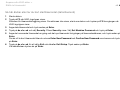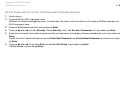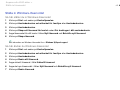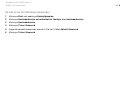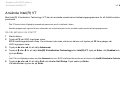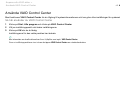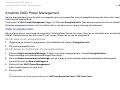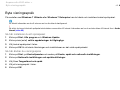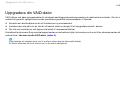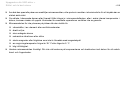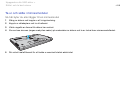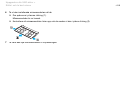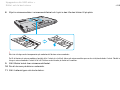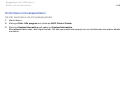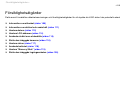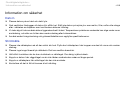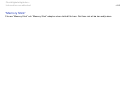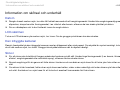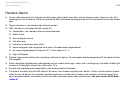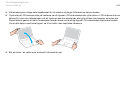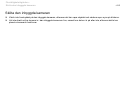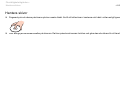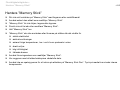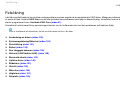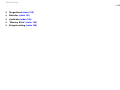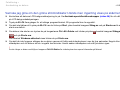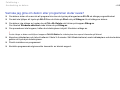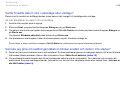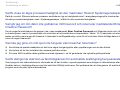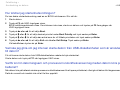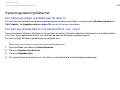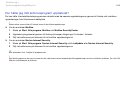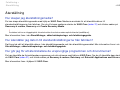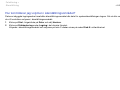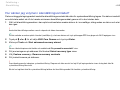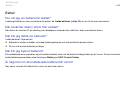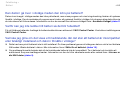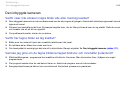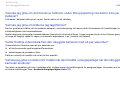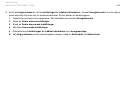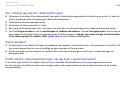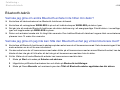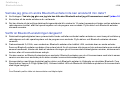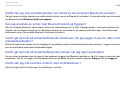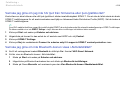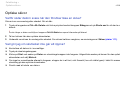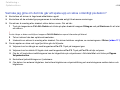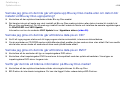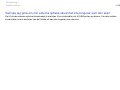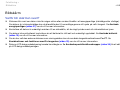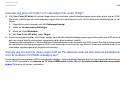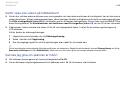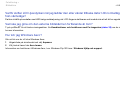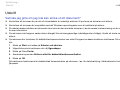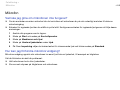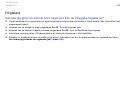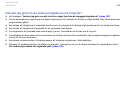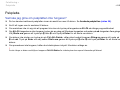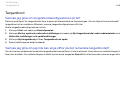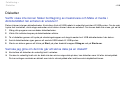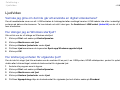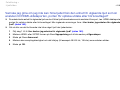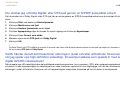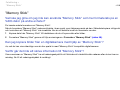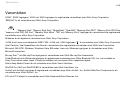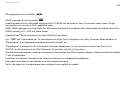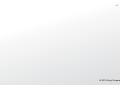2
nN
Innehåll
Innan du börjar använda datorn.......................................... 4
Läs mer om din VAIO-dator .......................................... 5
Ergonomisk information ................................................ 8
Komma igång.................................................................... 10
Hitta kontroller och portar............................................ 11
Om indikatorlamporna................................................. 16
Ansluta datorn till en strömkälla .................................. 17
Använda batteriet ........................................................ 19
Stänga av datorn på ett säkert sätt ............................. 26
Använda energisparlägen ........................................... 27
Hålla datorn i optimalt skick ........................................ 30
Använda din VAIO-dator................................................... 32
Använda tangentbordet............................................... 33
Använda pekplattan .................................................... 35
Använda specialfunktionsknappar .............................. 36
Använda den inbyggda kameran ................................ 37
Använda den optiska skivenheten .............................. 38
Använda ”Memory Stick”............................................. 46
Använda andra moduler/minneskort ........................... 53
Använda Internet......................................................... 60
Använda nätverket (LAN)............................................ 61
Använda trådlöst LAN ................................................. 62
Använda Bluetooth-funktionen .................................... 67
Använda kringutrustning ...................................................73
Ansluta externa högtalare eller hörlurar ......................74
Ansluta en extern bildskärm ........................................75
Välja visningslägen......................................................80
Använda funktionen för flera bildskärmar ....................81
Ansluta en extern mikrofon..........................................83
Ansluta en USB-enhet .................................................84
Ansluta en i.LINK-enhet...............................................86
Anpassa din VAIO-dator ...................................................88
Ställa in lösenordet ......................................................89
Använda Intel(R) VT ....................................................96
Använda VAIO Control Center ....................................97
Använda VAIO Power Management............................98
Byta visningsspråk.......................................................99
Uppgradera din VAIO-dator ............................................100
Sätta i och ta bort minne............................................101

3
nN
Försiktighetsåtgärder...................................................... 107
Information om säkerhet ........................................... 108
Information om skötsel och underhåll ....................... 111
Hantera datorn .......................................................... 112
Hantera LCD-skärmen .............................................. 114
Använda elnätet som strömkälla............................... 115
Sköta den inbyggda kameran ................................... 116
Hantera skivor ........................................................... 117
Använda batteriet ...................................................... 118
Hantera ”Memory Stick” ............................................ 119
Sköta den inbyggda lagringsenheten........................ 120
Felsökning ...................................................................... 121
Användning av datorn ............................................... 123
Systemuppdatering/Säkerhet.................................... 129
Återställning .............................................................. 131
Batteri........................................................................ 134
Den inbyggda kameran ............................................. 136
Nätverk (LAN/Trådlöst LAN) ..................................... 138
Bluetooth-teknik ........................................................ 142
Optiska skivor............................................................ 146
Bildskärm .................................................................. 151
Utskrift ....................................................................... 155
Mikrofon .................................................................... 156
Högtalare................................................................... 157
Pekplatta....................................................................159
Tangentbord ..............................................................160
Disketter ....................................................................161
Ljud/video ..................................................................162
”Memory Stick” ..........................................................165
Kringutrustning ..........................................................166
Varumärken.....................................................................167
För kännedom .................................................................169

4
nN
Innan du börjar använda datorn >
Innan du börjar använda datorn
Tack för att du har valt en Sony VAIO
®
-dator och välkommen till den elektroniska Bruksanvisningen. Sony har kombinerat
marknadsledande teknik för ljud, bild, databehandling och kommunikation för att skapa en datorupplevelse i toppklass.
!
Vyer från andra program som visas i den här handboken kan skilja sig något från dem som visas på datorn.
Så här hittar du specifikationerna för din dator
Vissa funktioner, alternativ och medföljande artiklar kanske inte finns i din dator.
Om du vill veta vad din dator har för konfiguration kan du gå till webbplatsen VAIO Link på http://support.vaio.sony.eu/
.

5
nN
Innan du börjar använda datorn >
Läs mer om din VAIO-dator
Läs mer om din VAIO-dator
Det här avsnittet innehåller supportinformation om din VAIO-dator.
1. Tryckt dokumentation
❑ Snabbstartguide – En översikt över hur komponenterna ska anslutas, installationsinformation o.s.v.
❑ Återställnings-, säkerhetskopierings- och felsökningsguide
❑ Föreskrifter, garanti och support
Innan du aktiverar de trådlösa funktionerna, till exempel trådlöst LAN och Bluetooth-teknik, bör du läsa Föreskrifter, garanti och support noggrant.

6
nN
Innan du börjar använda datorn >
Läs mer om din VAIO-dator
2. Elektronisk dokumentation
❑ Bruksanvisning (den här handboken) – Funktionerna i din dator samt information om hur du löser vanliga problem.
Så här visar du den elektroniska bruksanvisningen:
1 Klicka på Start , Alla program och VAIO Documentation.
2 Öppna mappen för ditt språk.
3 Välj den bruksanvisning som du vill läsa.
Du kan bläddra manuellt till bruksanvisningarna genom att gå till Dator > VAIO (C:) (din C-enhet) > Documentation > Documentation och öppna mappen
för ditt språk.
❑ Windows Hjälp och support – En omfattande resurs med praktiska råd, självstudiekurser och demonstrationer som är
till hjälp när du ska lära dig att använda din dator.
Om du vill komma till Windows Hjälp och support klickar du på Start och Hjälp och support, eller så håller du ned
Microsoft Windows-tangenten och trycker på F1.

7
nN
Innan du börjar använda datorn >
Läs mer om din VAIO-dator
3. Supportwebbplatser
Om du har några problem med datorn kan du gå till webbplatsen VAIO-Link på http://support.vaio.sony.eu/ för hjälp med
felsökning.
Det finns även ett antal andra informationsresurser:
❑ I onlinegruppen Club VAIO på http://club-vaio.com
kan du ställa frågor till andra VAIO-användare.
❑ Om du vill ha produktinformation kan du besöka vår produktwebbplats på http://www.vaio.eu/
eller vår onlinebutik på
http://www.sonystyle-europe.com
.
Ha serienumret för din VAIO-dator tillhanda om du behöver kontakta VAIO-Link per telefon. Serienumret hittar du på undersidan,
på bakstycket eller inuti batterifacket på din VAIO-dator. Om du har problem med att hitta serienumret kan du få hjälp på
webbplatsen VAIO-Link.

8
nN
Innan du börjar använda datorn >
Ergonomisk information
Ergonomisk information
Du kommer förmodligen att använda din bärbara dator i flera olika miljöer. Tänk på följande ergonomiska faktorer vid både
fasta och bärbara arbetsstationer:
❑ Datorns position – Placera datorn direkt framför dig. Håll underarmarna vågrätt med handlederna i ett neutralt, bekvämt
läge när du använder tangentbordet eller pekdonet. Låt överarmarna hänga ned längs med sidorna på ett naturligt sätt.
Gör korta avbrott ofta när du använder datorn. Alltför mycket datoranvändning kan orsaka spänningar i ögon, muskler och
senor.
❑ Möbler och hållning – Använd en stol med gott stöd för ryggen. Justera stolen så att dina fötter vilar plant mot golvet.
Ett fotstöd kan göra det bekvämare i vissa fall. Sitt avslappnat och upprätt och undvik att kuta med ryggen eller att luta
dig för långt bakåt.

9
nN
Innan du börjar använda datorn >
Ergonomisk information
❑ Vinkel på datorskärmen – Skärmen är ställbar. Pröva dig fram tills du hittar rätt vinkel. Genom att vinkla skärmen rätt
kan du minimera risken för ansträngda ögon och muskler. Justera även skärmens ljusstyrka.
❑ Belysning – Välj en plats där ljuset från fönster och lampor inte ger upphov till irriterande reflexer i skärmen. Använd
indirekt ljussättning för att undvika ljusa fläckar på skärmen. Korrekt ljussättning skapar en bekvämare och mer effektiv
arbetsmiljö.
❑ Placering av separat bildskärm – Placera eventuell separat bildskärm på bekvämt avstånd för ögonen. Se till att skärmen
är i ögonhöjd eller aningen lägre när du sitter framför den.

10
nN
Komma igång >
Komma igång
I det här avsnittet beskrivs hur du börjar använda din VAIO-dator.
❑ Hitta kontroller och portar (sidan 11)
❑ Om indikatorlamporna (sidan 16)
❑ Ansluta datorn till en strömkälla (sidan 17)
❑ Använda batteriet (sidan 19)
❑ Stänga av datorn på ett säkert sätt (sidan 26)
❑ Använda energisparlägen (sidan 27)
❑ Hålla datorn i optimalt skick (sidan 30)

11
nN
Komma igång >
Hitta kontroller och portar
Hitta kontroller och portar
Ta dig tid att identifiera de kontroller och portar som visas på följande sidor.
!
Din dator kan se annorlunda ut än dem som visas i handbokens illustrationer, vilket beror på att den finns i flera varianter.
Framsida
A Omgivningsljussensor (sidan 153)
Mäter omgivningens ljusstyrka för automatisk justering av
LCD-ljusstyrkans optimala nivå.
B Num lock-indikator (sidan 16)
C Caps lock-indikator (sidan 16)
D Scroll lock-indikator (sidan 16)
E Inbyggd mikrofon (mono)
F Inbyggd MOTION EYE-kameraindikator (sidan 16)
G Inbyggd MOTION EYE-kamera (sidan 37)
H LCD-skärm (sidan 114)
I Inbyggda högtalare (stereo)
J Numeriskt tangentbord
Med det numeriska tangentbordet kan du skriva siffror eller utföra
enkla matematiska beräkningar.
K Tangentbord (sidan 33)
L Pekplatta (sidan 35)
M Höger knapp (sidan 35)
N Vänster knapp (sidan 35)

12
nN
Komma igång >
Hitta kontroller och portar
A Knappen DISPLAY OFF (sidan 36)
B Spela upp/pausa-knapp (sidan 36)
C Stoppknapp (sidan 36)
D Tidigare spår-knapp (sidan 36)
E Nästa spår-knapp (sidan 36)
F ASSIST-knappen (sidan 36)
G S1-knapp (sidan 36)
H Knappen VAIO (sidan 36)
I Laddningsindikator (sidan 16)
J Indikator för skivenhet (sidan 16)
K WIRELESS-indikator (sidan 16)
L Indikator för medieåtkomst (sidan 16)
M WIRELESS-omkopplare (sidan 62), (sidan 67)
N ”Memory Stick Duo”-fack
*
(sidan 46)
O SD-minneskortfack (sidan 56)
* Din dator stöder endast ”Memory Stick” i duostorlek.

13
nN
Komma igång >
Hitta kontroller och portar
Höger
A Hörlursuttag/OPTICAL OUT-port (sidan 74)
(Optisk utgående samplingsfrekvens:
44,1 KHz/48,0 KHz/96,0 KHz)
B Mikrofoningång (sidan 83)
C USB-portar
*
(sidan 84)
D Optisk skivenhet (sidan 38)
E Enhetsutmatningsknapp (sidan 38)
F Hål för manuell utmatning (sidan 146)
G Strömbrytare/strömindikator (sidan 16)
* Följer standarden USB 2.0 och har stöd för hög, full och låg hastighet.

14
nN
Komma igång >
Hitta kontroller och portar
Vänster
A Likströmsuttag (sidan 17)
B Säkerhetsfack
C Luftventil
D Nätverksport (LAN) (sidan 61)
E Bildskärmsport (sidan 75)
F Utgående HDMI-port
*1
(sidan 78)
G eSATA/USB-port
*2
Anslut en extern enhet som är kompatibel med eSATA- eller
USB-standard.
H ExpressCard/34-fack (sidan 53)
I i.LINK-port, 4 stift (S400) (sidan 86)
*1
Ljudet kanske inte hörs från en utdataenhet som är kopplad till
HDMI-utdataporten de första sekunderna efter att uppspelningen startat.
Detta är normalt.
*2
Följer standarden USB 2.0 och har stöd för hög, full och låg hastighet.
!
Att tänka på när du använder eSATA/USB-porten:
- En eSATA-enhet och en USB-enhet kan inte anslutas till porten samtidigt.
- Datorn kanske inte känner igen din USB-enhet beroende på formen på enhetens
kontakt. Använd i så fall en USB-dedikerad port.
- När du kopplar från en eSATA-enhet, klicka på ikonen Säker borttagning av
maskinvara och Mata ut media i aktivitetsfältet och välj enheten innan du
kopplar från.
- Porten stöder inte eSATA Port Multiplier.

16
nN
Komma igång >
Om indikatorlamporna
Om indikatorlamporna
Datorn är utrustad med följande indikatorlampor:
Indikator Funktioner
Ström 1 Lyser grönt när datorn är i normalläge, blinkar långsamt orange när datorn är i vänteläge och släcks när datorn
är avstängd eller är i viloläge.
Batteri
Tänds när batteriet laddas. Se Ladda batteriet (sidan 22) om du vill ha mer information.
Inbyggd MOTION EYE-kamera Tänds när den inbyggda kameran används.
Mediaåtkomst Tänds när information läses från eller skrivs till ett minneskort, till exempel ”Memory Stick” och SD-minneskort.
(Aktivera inte vänteläget och stäng inte av datorn när denna indikatorlampa lyser.) När indikatorlampan är släckt
används inget minneskort.
Skivenhet
Tänds när den inbyggda lagringsenheten eller den optiska skivenheten läser eller skriver data. Aktivera inte
vänteläget och stäng inte av datorn när denna indikatorlampa lyser.
Num lock
Tryck på tangenten Num Lk om du vill aktivera det numeriska tangentbordet. Tryck på tangenten igen om du
vill inaktivera det numeriska tangentbordet. Det numeriska tangentbordet är inaktivt när indikatorlampan är släckt.
Caps lock
Tryck på tangenten Caps Lock om du vill skriva med versaler. De bokstäver du skriver blir gemener om du
håller ned Shift medan indikatorlampan lyser. Tryck på tangenten igen om du vill släcka indikatorlampan.
När indikatorlampan för Caps lock är släckt kan du skriva som vanligt igen.
Scroll lock
Tryck på tangenterna Fn+Scr Lk om du vill ändra hur rullning sker på skärmen. När indikatorlampan för
Scroll lock är släckt kan du rulla som vanligt. Hur tangenten Scr Lk fungerar beror på vilket program du använder.
I vissa program fungerar inte Scroll lock.
WIRELESS Tänds när ett eller flera trådlösa alternativ har aktiverats.

17
nN
Komma igång >
Ansluta datorn till en strömkälla
Ansluta datorn till en strömkälla
Såväl nätadapter som uppladdningsbart batteri kan användas som strömkällor för datorn.
Använda nätadaptern
När datorn är direkt ansluten till elnätet och batteriet är isatt drivs den med nätström.
Använd endast den nätadapter som medföljer datorn.
Så här använder du nätadaptern
1 Anslut ena änden av nätkabeln (1) till nätadaptern (3).
2 Anslut den andra änden av nätkabeln till ett nätuttag (2).
3 Koppla in kabeln från nätadaptern (3) i likströmsuttaget (4) på datorn.
!
Hur likströmskontakten ser ut varierar beroende på nätadaptern.

20
nN
Komma igång >
Använda batteriet
3 Skjut in batteriet diagonalt i batterifacket tills den utstående delen (2) på någon sida av batterifacket passar in i det
u-formade jacket (3) på någon sida av batteriet.
4 Tryck ned batteriet i facket tills det klickar på plats.
5 Skjut batterispärren LOCK utåt så att batteriet sitter fast ordentligt i datorn.
Sidan laddas ...
Sidan laddas ...
Sidan laddas ...
Sidan laddas ...
Sidan laddas ...
Sidan laddas ...
Sidan laddas ...
Sidan laddas ...
Sidan laddas ...
Sidan laddas ...
Sidan laddas ...
Sidan laddas ...
Sidan laddas ...
Sidan laddas ...
Sidan laddas ...
Sidan laddas ...
Sidan laddas ...
Sidan laddas ...
Sidan laddas ...
Sidan laddas ...
Sidan laddas ...
Sidan laddas ...
Sidan laddas ...
Sidan laddas ...
Sidan laddas ...
Sidan laddas ...
Sidan laddas ...
Sidan laddas ...
Sidan laddas ...
Sidan laddas ...
Sidan laddas ...
Sidan laddas ...
Sidan laddas ...
Sidan laddas ...
Sidan laddas ...
Sidan laddas ...
Sidan laddas ...
Sidan laddas ...
Sidan laddas ...
Sidan laddas ...
Sidan laddas ...
Sidan laddas ...
Sidan laddas ...
Sidan laddas ...
Sidan laddas ...
Sidan laddas ...
Sidan laddas ...
Sidan laddas ...
Sidan laddas ...
Sidan laddas ...
Sidan laddas ...
Sidan laddas ...
Sidan laddas ...
Sidan laddas ...
Sidan laddas ...
Sidan laddas ...
Sidan laddas ...
Sidan laddas ...
Sidan laddas ...
Sidan laddas ...
Sidan laddas ...
Sidan laddas ...
Sidan laddas ...
Sidan laddas ...
Sidan laddas ...
Sidan laddas ...
Sidan laddas ...
Sidan laddas ...
Sidan laddas ...
Sidan laddas ...
Sidan laddas ...
Sidan laddas ...
Sidan laddas ...
Sidan laddas ...
Sidan laddas ...
Sidan laddas ...
Sidan laddas ...
Sidan laddas ...
Sidan laddas ...
Sidan laddas ...
Sidan laddas ...
Sidan laddas ...
Sidan laddas ...
Sidan laddas ...
Sidan laddas ...
Sidan laddas ...
Sidan laddas ...
Sidan laddas ...
Sidan laddas ...
Sidan laddas ...
Sidan laddas ...
Sidan laddas ...
Sidan laddas ...
Sidan laddas ...
Sidan laddas ...
Sidan laddas ...
Sidan laddas ...
Sidan laddas ...
Sidan laddas ...
Sidan laddas ...
Sidan laddas ...
Sidan laddas ...
Sidan laddas ...
Sidan laddas ...
Sidan laddas ...
Sidan laddas ...
Sidan laddas ...
Sidan laddas ...
Sidan laddas ...
Sidan laddas ...
Sidan laddas ...
Sidan laddas ...
Sidan laddas ...
Sidan laddas ...
Sidan laddas ...
Sidan laddas ...
Sidan laddas ...
Sidan laddas ...
Sidan laddas ...
Sidan laddas ...
Sidan laddas ...
Sidan laddas ...
Sidan laddas ...
Sidan laddas ...
Sidan laddas ...
Sidan laddas ...
Sidan laddas ...
Sidan laddas ...
Sidan laddas ...
Sidan laddas ...
Sidan laddas ...
Sidan laddas ...
Sidan laddas ...
Sidan laddas ...
Sidan laddas ...
Sidan laddas ...
Sidan laddas ...
Sidan laddas ...
Sidan laddas ...
Sidan laddas ...
Sidan laddas ...
Sidan laddas ...
Sidan laddas ...
Sidan laddas ...
Sidan laddas ...
Sidan laddas ...
Sidan laddas ...
Sidan laddas ...
Sidan laddas ...
Sidan laddas ...
-
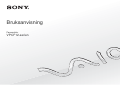 1
1
-
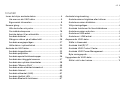 2
2
-
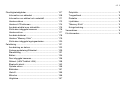 3
3
-
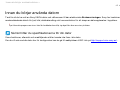 4
4
-
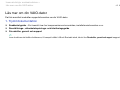 5
5
-
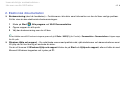 6
6
-
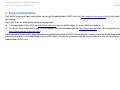 7
7
-
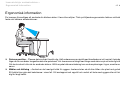 8
8
-
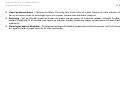 9
9
-
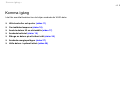 10
10
-
 11
11
-
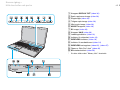 12
12
-
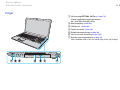 13
13
-
 14
14
-
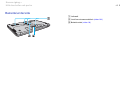 15
15
-
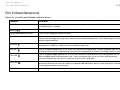 16
16
-
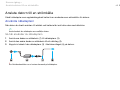 17
17
-
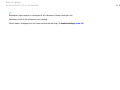 18
18
-
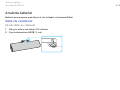 19
19
-
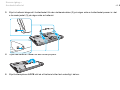 20
20
-
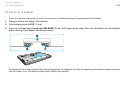 21
21
-
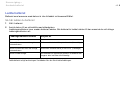 22
22
-
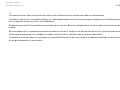 23
23
-
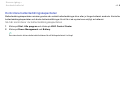 24
24
-
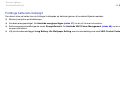 25
25
-
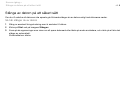 26
26
-
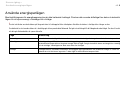 27
27
-
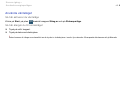 28
28
-
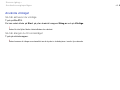 29
29
-
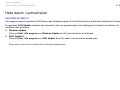 30
30
-
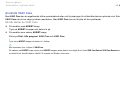 31
31
-
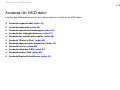 32
32
-
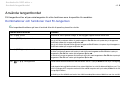 33
33
-
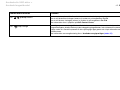 34
34
-
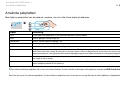 35
35
-
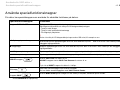 36
36
-
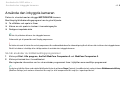 37
37
-
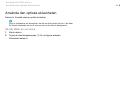 38
38
-
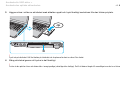 39
39
-
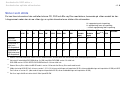 40
40
-
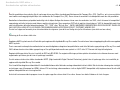 41
41
-
 42
42
-
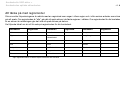 43
43
-
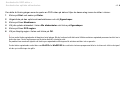 44
44
-
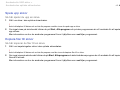 45
45
-
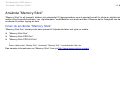 46
46
-
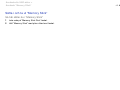 47
47
-
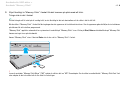 48
48
-
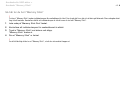 49
49
-
 50
50
-
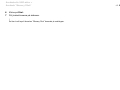 51
51
-
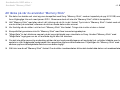 52
52
-
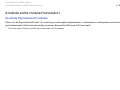 53
53
-
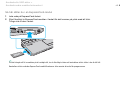 54
54
-
 55
55
-
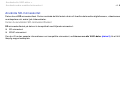 56
56
-
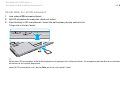 57
57
-
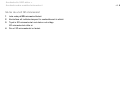 58
58
-
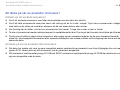 59
59
-
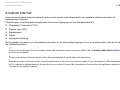 60
60
-
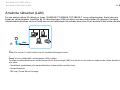 61
61
-
 62
62
-
 63
63
-
 64
64
-
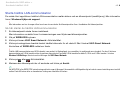 65
65
-
 66
66
-
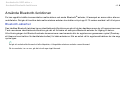 67
67
-
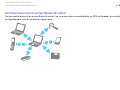 68
68
-
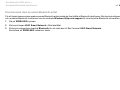 69
69
-
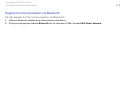 70
70
-
 71
71
-
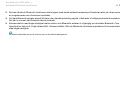 72
72
-
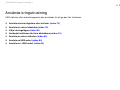 73
73
-
 74
74
-
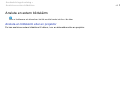 75
75
-
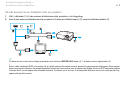 76
76
-
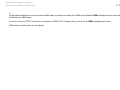 77
77
-
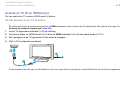 78
78
-
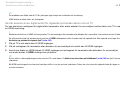 79
79
-
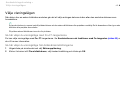 80
80
-
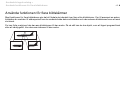 81
81
-
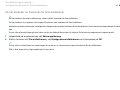 82
82
-
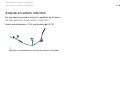 83
83
-
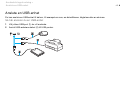 84
84
-
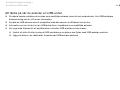 85
85
-
 86
86
-
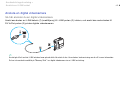 87
87
-
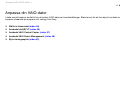 88
88
-
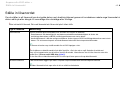 89
89
-
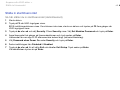 90
90
-
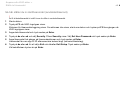 91
91
-
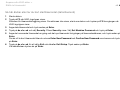 92
92
-
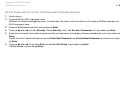 93
93
-
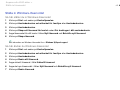 94
94
-
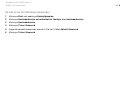 95
95
-
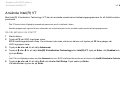 96
96
-
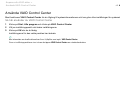 97
97
-
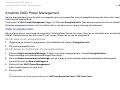 98
98
-
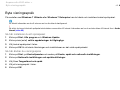 99
99
-
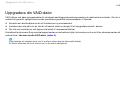 100
100
-
 101
101
-
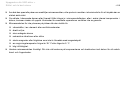 102
102
-
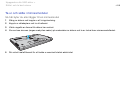 103
103
-
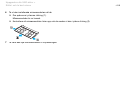 104
104
-
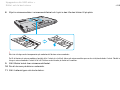 105
105
-
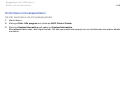 106
106
-
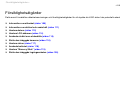 107
107
-
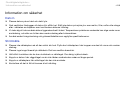 108
108
-
 109
109
-
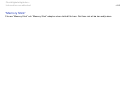 110
110
-
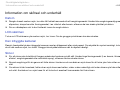 111
111
-
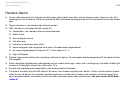 112
112
-
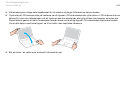 113
113
-
 114
114
-
 115
115
-
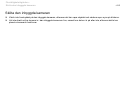 116
116
-
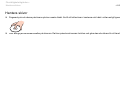 117
117
-
 118
118
-
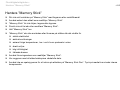 119
119
-
 120
120
-
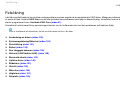 121
121
-
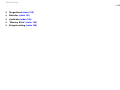 122
122
-
 123
123
-
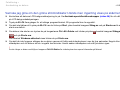 124
124
-
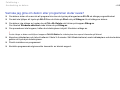 125
125
-
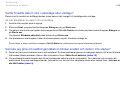 126
126
-
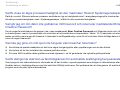 127
127
-
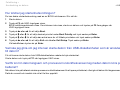 128
128
-
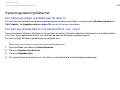 129
129
-
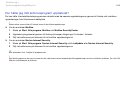 130
130
-
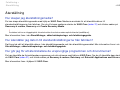 131
131
-
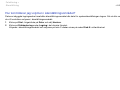 132
132
-
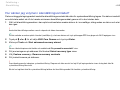 133
133
-
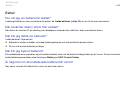 134
134
-
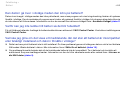 135
135
-
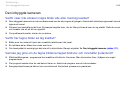 136
136
-
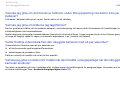 137
137
-
 138
138
-
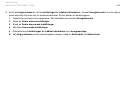 139
139
-
 140
140
-
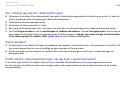 141
141
-
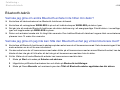 142
142
-
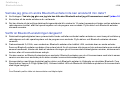 143
143
-
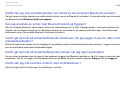 144
144
-
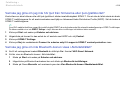 145
145
-
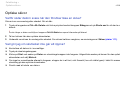 146
146
-
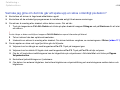 147
147
-
 148
148
-
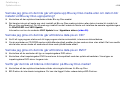 149
149
-
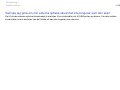 150
150
-
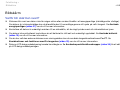 151
151
-
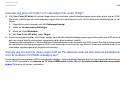 152
152
-
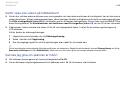 153
153
-
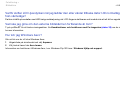 154
154
-
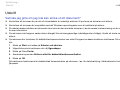 155
155
-
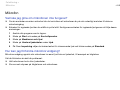 156
156
-
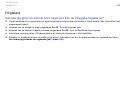 157
157
-
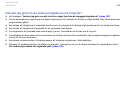 158
158
-
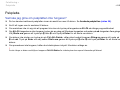 159
159
-
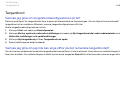 160
160
-
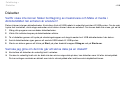 161
161
-
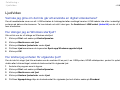 162
162
-
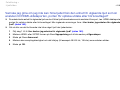 163
163
-
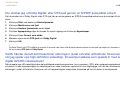 164
164
-
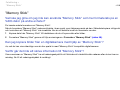 165
165
-
 166
166
-
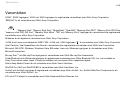 167
167
-
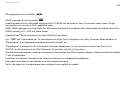 168
168
-
 169
169
-
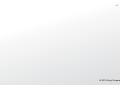 170
170
Sony VPCF12F4E Bruksanvisning
- Kategori
- Anteckningsböcker
- Typ
- Bruksanvisning